人名や地名など特殊な読み方をする漢字は、「読み」を入力して変換しても候補に表示されません。変換しても表示されない漢字はIMEの辞書に登録しておきましょう。登録すると、次からは「読み」を入力すれば漢字が変換候補に表示されるようになります。
その他に、よく使うあいさつ文などを登録して、短い「読み」で表示させることもできます。
※本コンテンツの内容は2020年7月時点の情報に基づいています。
操作方法
※Officeがインストールされていると、画面例とは設定画面が異なりますので注意してください。
※画面デザインは異なる場合があります。
1  -[
-[ (設定)]-[時刻と言語]をクリックします。
(設定)]-[時刻と言語]をクリックします。
2 「日付と時刻」画面が表示されるので、画面左側の[言語]を選択します。
![画面左側の[言語]をクリック](/alphascope/file/623437796f3333332b584d7270586a4655762b676c673d3d/4d4947/image_2018_11_30_2115504.jpg)
3 「優先する言語」項目-[日本語]をクリックし、表示される[オプション]をクリックします。
![[日本語]の[オプション]をクリック](/alphascope/file/623437796f3333332b584d7270586a4655762b676c673d3d/4d4947/image_2018_11_30_2115502.jpg)
4 「言語のオプション: 日本語」画面が表示されるので、「キーボード」項目-[Microsoft IME]をクリックし、表示される[オプション]をクリックします。
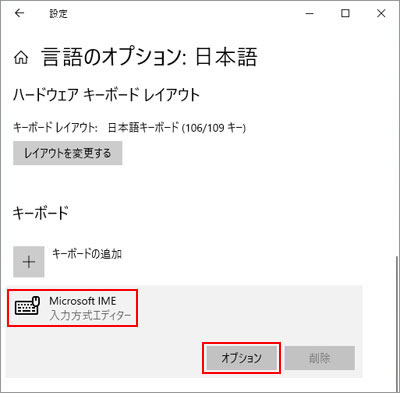
5 「Microsoft IME」画面が表示されるので、[学習と辞書]をクリックします。
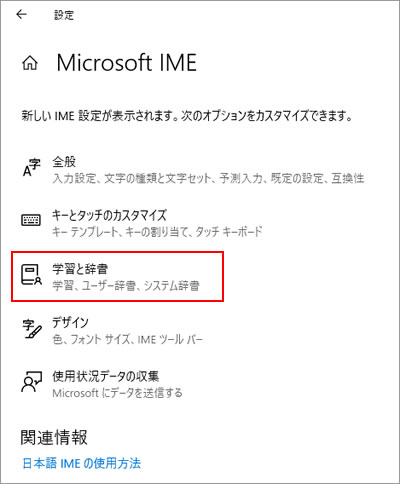
6 「学習と辞書」画面が表示されるので、「ユーザー辞書」-[ユーザー辞書ツールを開く]をクリックします。
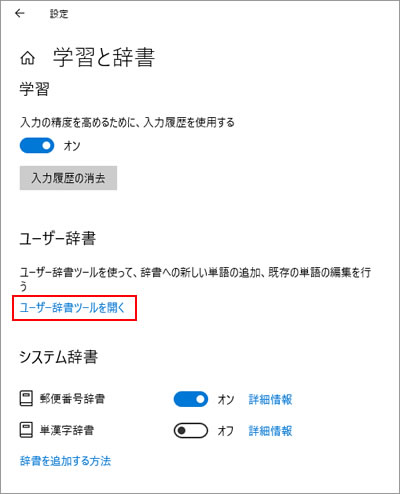
7 「Microsoft IME ユーザー辞書ツール」画面が表示されるので、[編集]-[新規登録]をクリックします。
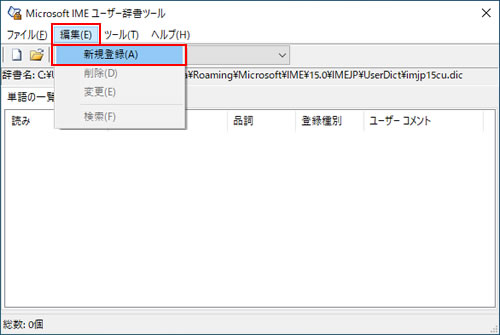
8 「単語の登録」画面が起動するので、以下のいずれかの操作を行います。
<特殊な読み方をする漢字を登録する場合>
※ここでは、「ちょっき」と入力したら「一寸木」(人名)と変換できるようにする操作方法を例にして説明します。
8-1 「単語」に「一寸木」、「よみ」に「ちょっき」と入力して[登録]をクリックします。
これで、「ちょっき」と入力すると「一寸木」が変換候補に表示されます。
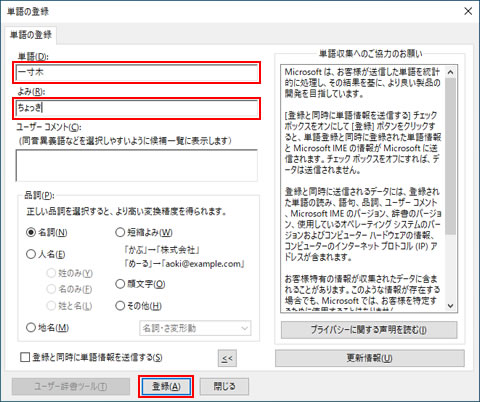
8-2 [閉じる]をクリックして画面を閉じます。
<よく使うあいさつ文などを登録する場合>
※ここでは、「いつもお」と入力すると「いつもお世話になっております。」に変換できるようにする操作方法を例にして説明します。
8-1 「単語」に「いつもお世話になっております。」、「よみ」に「いつもお」と入力し[登録]をクリックします。
これで、「いつもお」と入力すると「いつもお世話になっております。」が変換候補に表示されます。
よく使う用語や文章は、先頭のひと文字を入力すれば変換できるようにしておくと入力の手間が省けます。
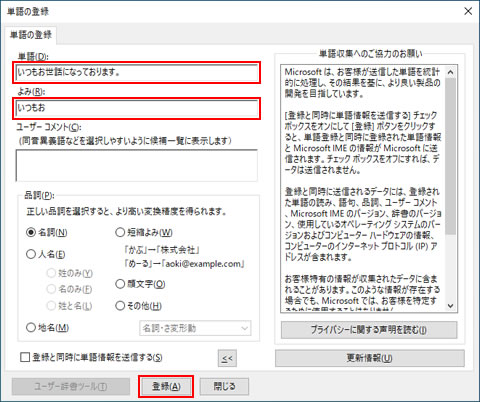
8-2 [閉じる]をクリックして画面を閉じます。
9 「Microsoft IME ユーザー辞書ツール」画面に戻るので、登録した単語が一覧に表示されていることを確認します。
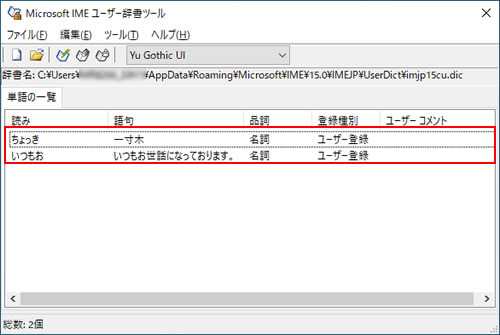
これで、IMEの辞書に漢字やあいさつ文を登録する操作は完了です。

通知領域の入力モードアイコンから設定する
通知領域からも特殊な読みの漢字やあいさつ文を登録できます。
通知領域の入力モードアイコン または
または を右クリック(タッチ操作の場合は長押し)します。
を右クリック(タッチ操作の場合は長押し)します。
表示されたメニューから[単語の追加(登録)]を選択し、「単語の登録」画面を表示して登録します。
※タブレットモードが有効になっている場合、タスクバーを右クリック(タッチ操作の場合は長押し)して、メニューから[言語の切り替えを表示]を選択すると、入力モードアイコンが表示されます。
 このページの先頭へ
このページの先頭へ
